تحديث 2024 أبريل: توقف عن تلقي رسائل الخطأ وإبطاء نظامك باستخدام أداة التحسين الخاصة بنا. احصل عليه الآن من الرابط التالي
- تحميل وتثبيت أداة الإصلاح هنا.
- دعها تفحص جهاز الكمبيوتر الخاص بك.
- الأداة بعد ذلك إصلاح جهاز الكمبيوتر الخاص بك.
لا يمكن فتح Origin على جهاز الكمبيوتر الخاص بك؟ لا تقلق! انت لست وحدك. كثير المستخدمون الأصليون أبلغت عن هذه المشكلة. لكن الخبر السار هو أنه يمكنك إصلاحه. يمكنك بسهولة حل المشكلة باستخدام أحد الحلول المدرجة أدناه.
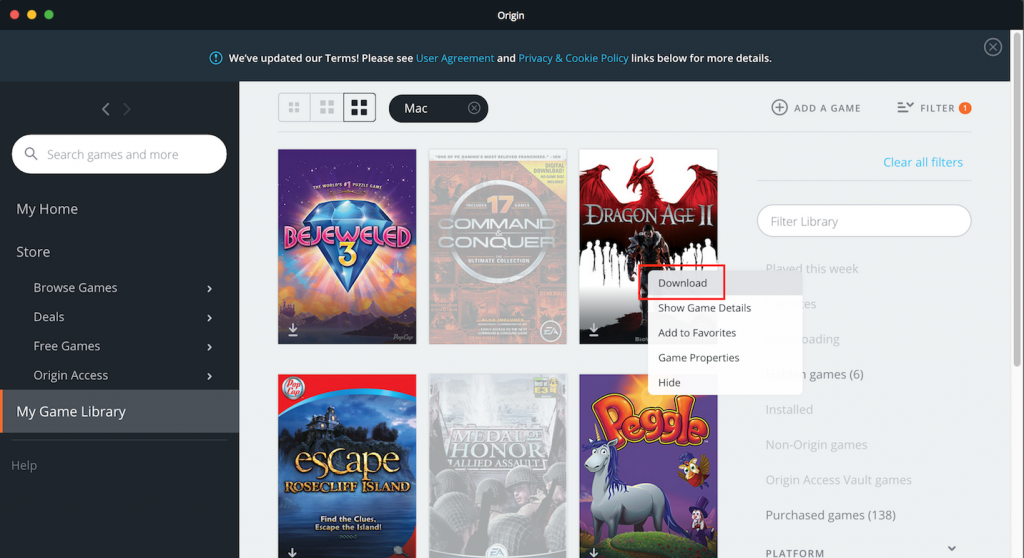
فيما يلي قائمة بالإصلاحات التي أصلحت هذه المشكلة لمستخدمي Origin الآخرين. ليس عليك تجربة كل منهم. فقط تصفح القائمة حتى تجد واحدة تناسبك.
قبل تنفيذ أي من خطوات استكشاف الأخطاء وإصلاحها الموصى بها المدرجة أدناه ، يوصى بإعادة تشغيل جهاز الكمبيوتر أولاً. سيؤدي هذا إلى تحديث نظام التشغيل وإزالة أي بيانات مؤقتة تالفة قد تسبب المشكلة.
يمكن أن يكون سبب هذه المشكلة عدة عوامل. ال عميل المنشأ قد يكون قيد التشغيل في الخلفية. يمكن التحقق من ذلك في إدارة المهام ، لكنه لا يظهر على الشاشة. من الممكن أيضًا أن يكون السبب هو عميل فاسد. فيما يلي خطوات استكشاف الأخطاء وإصلاحها الموصى بها التي يجب اتباعها لإصلاح المشكلة.
مسح ذاكرة التخزين المؤقت الأصلية

يمكنك مسح ذاكرة التخزين المؤقت المصدر باتباع الخطوات التالية:
- تسجيل الخروج تمامًا وإغلاق Origin
- اضغط مع الاستمرار على مفتاح Windows ومفتاح R.
- اكتب “٪ ProgramData٪” (بدون علامات الاقتباس) وانقر فوق موافق.
- افتح الآن مجلد Origin الخاص بك.
- احذف (لا تحذف) جميع الملفات والمجلدات الموجودة في مجلد Origin باستثناء LocalContent.
- اضغط مع الاستمرار على مفتاح Windows و R.
- اكتب “٪ AppData٪” (بدون علامات الاقتباس) وانقر فوق موافق.
- سيتم نقلك إلى المجلد القابل للنقل الموجود في AppData. احذف المجلد الأصلي
- انقر على كلمة "AppData" في الجزء العلوي من النافذة.
- افتح المجلد المحلي هنا.
- احذف مجلد Origin المحدد هنا
- أعد تشغيل الكمبيوتر وسجل الدخول مرة أخرى إلى Origin.
تحديث أبريل 2024:
يمكنك الآن منع مشاكل الكمبيوتر باستخدام هذه الأداة ، مثل حمايتك من فقدان الملفات والبرامج الضارة. بالإضافة إلى أنها طريقة رائعة لتحسين جهاز الكمبيوتر الخاص بك لتحقيق أقصى أداء. يعمل البرنامج على إصلاح الأخطاء الشائعة التي قد تحدث على أنظمة Windows بسهولة - لا حاجة لساعات من استكشاف الأخطاء وإصلاحها عندما يكون لديك الحل الأمثل في متناول يدك:
- الخطوة 1: تنزيل أداة إصلاح أجهزة الكمبيوتر ومحسنها (Windows 10 ، 8 ، 7 ، XP ، Vista - Microsoft Gold Certified).
- الخطوة 2: انقر فوق "بدء المسح الضوئي"للعثور على مشاكل تسجيل Windows التي قد تسبب مشاكل في الكمبيوتر.
- الخطوة 3: انقر فوق "إصلاح الكل"لإصلاح جميع القضايا.
امسح ذاكرة التخزين المؤقت لنظام أسماء النطاقات لجهاز الكمبيوتر
- اضغط على Win + R على لوحة المفاتيح لفتح مربع الحوار Run.
- في نافذة التشغيل -> اكتب الأمر التالي: -> ipconfig / flushdns -> اضغط على Enter.
- ستظهر نافذة الأوامر لأقل من ثانية وسيتم مسح ذاكرة التخزين المؤقت لنظام أسماء النطاقات.
- حاول معرفة ما إذا كان يمكنك استخدام هذه الطريقة لتشغيل ألعاب Origin.
أعد تعيين ملف المضيفين في نظام التشغيل Windows 10

يحتوي كل تثبيت لـ Windows على ملف hosts يمكن استخدامه لإعادة توجيه مواقع الويب إلى عناوين IP محددة.
إذا كان هذا الملف تالفًا أو يحتوي على معلومات غير صحيحة ، فقد يتسبب ذلك في تعطل الإنترنت أو التسبب في مشاكل مع تطبيقات مثل Origin.
افتح Explorer وأدخل الموقع التالي:
C: WindowsSystem32 \ drivers \ ، إلخ.
ابحث عن ملف المضيفين وأعد تسميته إلى host.bak. (قد تحتاج إلى قبول الملف أولاً.)
الصق النص التالي في المحرر:
حقوق النشر (c) 1993-2009 Microsoft Corp. # هذا نموذج لملف HOSTS يستخدمه Microsoft TCP / IP لـ Windows. # يحتوي هذا الملف على تعيينات عناوين IP لأسماء المضيف. يجب الاحتفاظ بكل إدخال على سطر فردي. يجب وضع عنوان IP في العمود الأول متبوعًا باسم المضيف المقابل. يجب فصل عنوان IP واسم المضيف بمسافة واحدة على الأقل. # بالإضافة إلى ذلك ، يمكن إدراج التعليقات (مثل هذه) في أسطر فردية أو بعد اسم الجهاز المشار إليه برمز "#". # على سبيل المثال: # 102.54.94.97 rhino.acme.com # خادم المصدر 38.25.63.10 x.acme.com # x يتم معالجة تحليل اسم المضيف المحلي لمضيف العميل داخل DNS نفسه. 127.0.0.1 مضيف محلي :: 1 مضيف محلي
احفظه في C: WindowsSystem32driversetc وأغلق المستند.
أعد تثبيت Origin
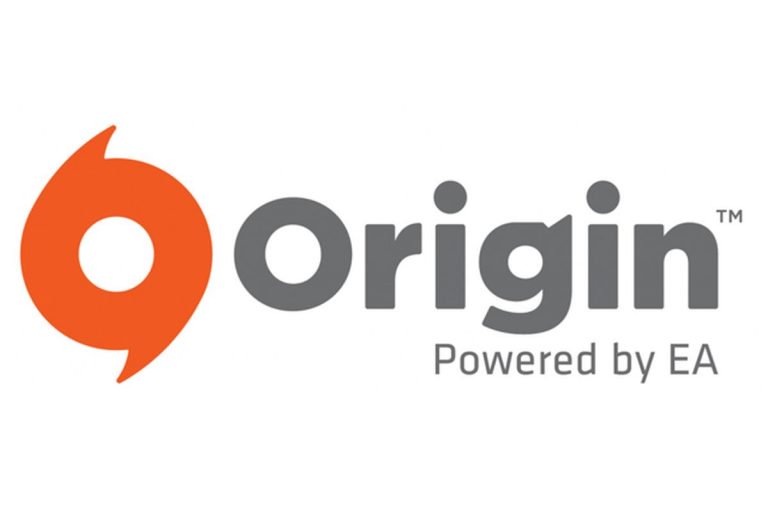
إذا لم تنجح جميع الإصلاحات المذكورة أعلاه ، فأنت بحاجة إلى إلغاء تثبيت Origin وإعادة تثبيته.
- قم بإلغاء تثبيت Origin
- اضغط على مفتاح شعار Windows و R على لوحة المفاتيح في نفس الوقت لفتح مربع الحوار Run. ثم اكتب control واضغط على Enter لفتح لوحة التحكم.
- اعرض لوحة التحكم حسب الفئة ، ثم انقر فوق إلغاء تثبيت البرنامج.
- انقر نقرًا مزدوجًا فوق Origin لإلغاء تثبيته.
- بمجرد الانتهاء ، أعد تشغيل نظام Windows الخاص بك.
- قم بتنزيل أحدث إصدار من Origin ، ثم انقر نقرًا مزدوجًا فوق الملف الذي تم تنزيله لإعادة تثبيته.
آمل أن يكون هذا المقال قد ساعدك في حل المشكلة. إذا كان لديك أي أسئلة أو اقتراحات ، فلا تتردد في ترك تعليق لنا.
نصيحة الخبراء: تقوم أداة الإصلاح هذه بفحص المستودعات واستبدال الملفات التالفة أو المفقودة إذا لم تنجح أي من هذه الطرق. إنه يعمل بشكل جيد في معظم الحالات التي تكون فيها المشكلة بسبب تلف النظام. ستعمل هذه الأداة أيضًا على تحسين نظامك لتحقيق أقصى قدر من الأداء. يمكن تنزيله بواسطة بالضغط هنا

CCNA، Web Developer، PC Troubleshooter
أنا متحمس للكمبيوتر وممارس تكنولوجيا المعلومات. لدي سنوات من الخبرة ورائي في برمجة الكمبيوتر واستكشاف الأخطاء وإصلاحها وإصلاح الأجهزة. أنا متخصص في تطوير المواقع وتصميم قواعد البيانات. لدي أيضًا شهادة CCNA لتصميم الشبكات واستكشاف الأخطاء وإصلاحها.

